win7系统任务栏被自动隐藏了怎么办
发布时间:2017-02-07 15:17
我们在使用电脑的时候常常突然之间开机就和之前的设置不一样了,可能会打开电脑发现自己的系统最底部的任务栏不见了,那么你知道win7系统任务栏被自动隐藏了怎么办吗?下面是小编整理的一些关于win7系统任务栏被自动隐藏了的相关资料,供你参考。
win7系统任务栏被自动隐藏了的解决方法:
1、首先我们打开自己的电脑,然后看到桌面的任务栏不见了,如图所示。

2、这样的情况下,我们可以试着把鼠标放在我们的最低部,结果发现我们的任务栏又有了,鼠标一离开就不见了,如图所示:
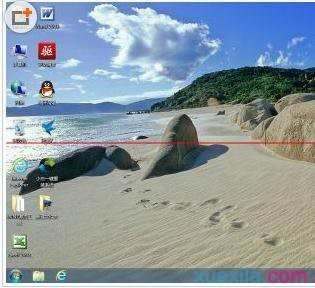
3、在这样的情况下我们用鼠标放在最底部,然后在任务栏出现的时候蒂娜及右键,然后就可以显示出菜单,我们选择属性选项打开。

4、在打开的属性菜单窗口中,我们就看到在外观栏目这个选项中就有自动隐藏任务栏这个功能,我们看是否前面被勾选上了。

5、被勾选了我们就需要取消这个勾,取消了以后在点击应用,确认整个设置关闭窗口。
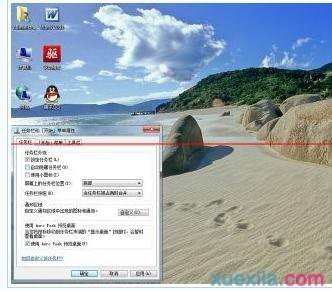
6、关闭了以后我们就可以看到我们的任务栏就可以显示在我们的桌面上了。

win7系统任务栏被自动隐藏了的相关文章:
1.Win7系统怎么隐藏任务栏
2.Win7怎么隐藏任务栏
3.win7如何隐藏任务栏
4.win7怎么隐藏桌面任务栏

win7系统任务栏被自动隐藏了怎么办的评论条评论